|
作品效果: 
建立一个400*400的工作区,用渐变工具在背景上做一个过渡色. 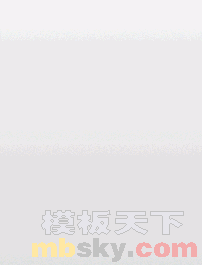
然后用钢笔工具画一个杯子的形状.我用了辅助线来完成的,这里我怕画的不对称,只画了一半,如下图: 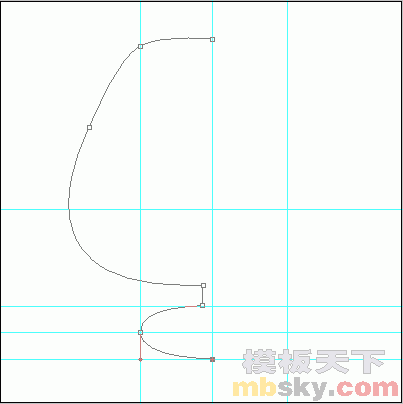
按住 Ctrl后鼠标左点击该图层 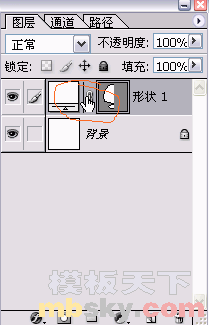
得到如下效果: 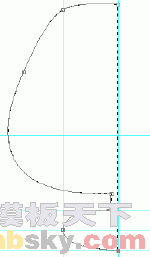
这里我走一下捷径,新建一个层,然后上一个临时颜色,比如红色.再复制一个层后点击新层,用快键Ctrl+T,右键选水平翻转,如图 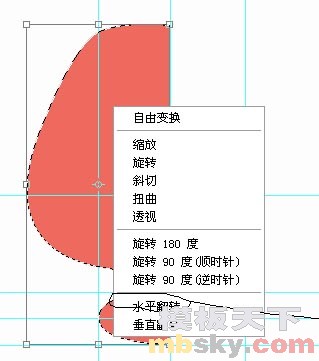
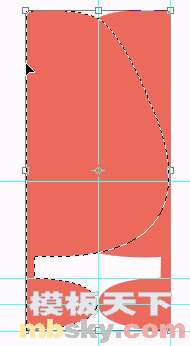
移动该层,调整到如下效果后,按快键Ctrl+E合并图层 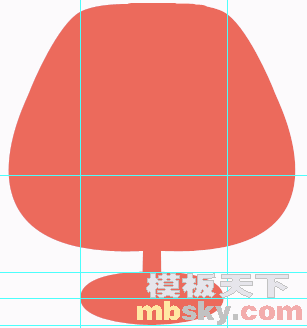
[page_break] 隐藏红色杯子这一层,然后新建图层,设置前景色为灰,(我所设的颜色是155:160:165)选择图笔工具 
再选择下图的大小 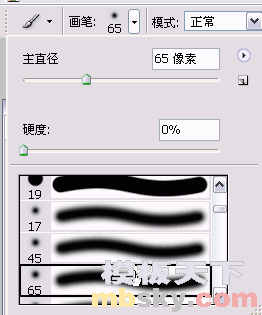
然后沿着轮廓线边上涂抹,效果如下图: 
新建一个图层,用椭圆工具画一个杯口,然后描边,如下图; 
效果如下图: 
继续做, 按Ctrl键鼠标单击图层1,选择杯子的轮廓,新建一个图层4,设置前景色为白色,再用画笔工具在杯子的边缘进行再次的涂抹,得到如下效果 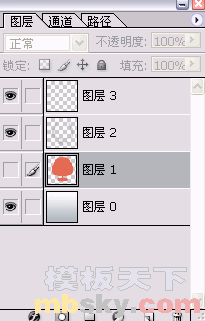 
将前景色设置为灰色(我的设置是170:170:180),选择矩形选框工具 ,按住Ctrl键,删除多余选框,然后用前景色填充,得到如图效果: ,按住Ctrl键,删除多余选框,然后用前景色填充,得到如图效果: 
选择图层3,用不同的笔刷来绘制杯的底座,得到以下效果 
(效果也不是太好,对付着看吧,呵呵)
[page_break] 然后用钢笔在杯底画出如下效果: 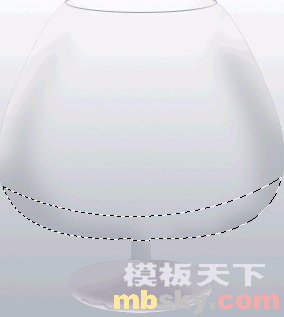
设置前景色为淡经,背景色为深红,用过渡效果做出如下感觉来 
再用椭圆工具做一个选区,然后过渡填充得到如下效果: 
杯子的大样就是这样了,边缘再加一个气泡之类的,再把杯子的四周加上高光就OK了, 
效果不是太好,对付看吧,大概意思就是这样了,呵呵 ^.^  下载该文源文件 下载该文源文件
|

